Почему не работает режим модема на айфоне
Режим модема на iPhone — удобная функция, позволяющая раздавать интернет на другие устройства. Однако иногда пользователи сталкиваются с тем, что режим модема не работает или пропадает из меню настроек. Это может быть вызвано разными причинами — от неправильных настроек до ограничений оператора связи.
В этой статье мы разберём основные причины, почему не работает режим модема на айфоне, и предложим проверенные способы решения проблемы. Вы узнаете, как восстановить доступ к этой функции и снова пользоваться мобильным интернетом на всех своих устройствах.
Содержание:
Основные причины неработающего режима модема
Режим модема может не работать по нескольким ключевым причинам. Чаще всего проблема связана с ограничениями оператора связи, некорректными APN-настройками или ошибками в конфигурации iPhone. Также возможны временные сбои в работе iOS или аппаратные неполадки.
Среди распространённых ситуаций — отсутствие пункта "Режим модема" в настройках, постоянное отключение раздачи интернета или невозможность подключения других устройств. Иногда функция пропадает после обновления системы или смены SIM-карты. Далее рассмотрим каждую из причин подробнее.
Проверка настроек оператора связи
Первое, что стоит сделать при проблемах с режимом модема — убедиться, что ваш оператор поддерживает эту функцию. Некоторые тарифные планы, особенно с безлимитным интернетом, могут блокировать раздачу трафика или требовать дополнительной активации услуги.
Также важно проверить баланс и наличие активных услуг — иногда операторы отключают режим модема при отрицательном балансе или исчерпании лимита раздачи. В редких случаях проблема может быть связана с зоной покрытия или временными техническими работами у провайдера.
Как узнать, поддерживает ли оператор режим модема
Самый простой способ проверить поддержку режима модема — позвонить в поддержку вашего оператора или изучить условия тарифного плана на официальном сайте. Обычно информация о доступности этой функции указана в разделе с описанием услуг или в FAQ.
Также можно попробовать активировать режим модема вручную через настройки iPhone (Настройки → Сотовая связь → Режим модема). Если пункт отсутствует или неактивен, это может означать, что оператор ограничивает данную функцию. Некоторые провайдеры требуют отправки USSD-запроса или SMS для активации услуги.
Что делать, если оператор блокирует раздачу интернета
Если оператор ограничивает раздачу интернета, попробуйте сменить тарифный план на тот, где эта функция разрешена. Некоторые провайдеры предлагают отдельные опции или платные пакеты для активации режима модема — уточните эту возможность в службе поддержки.
В случаях, когда альтернативные тарифы недоступны, можно использовать VPN-подключение, чтобы обойти блокировку. Однако учтите, что это может нарушать условия договора с оператором. Также проверьте, не действует ли временное ограничение из-за превышения лимита трафика или других условий вашего тарифа.
Проблемы с APN-настройками
Некорректные APN-настройки — частая причина, по которой режим модема перестаёт работать. APN (Access Point Name) — это параметр, который iPhone использует для подключения к интернету через мобильную сеть. Если он указан неверно или отсутствует, раздача интернета может блокироваться.
Чтобы проверить APN, перейдите в Настройки → Сотовая связь → Сотовая сеть передачи данных. В разделе «Режим модема» убедитесь, что указан правильный APN (его можно уточнить у оператора). Если поля пустые, попробуйте ввести данные вручную или сбросить настройки сети через Настройки → Основные → Перенос или сброс iPhone → Сброс → Сбросить настройки сети.
Ошибки в настройках iPhone
Иногда режим модема не работает из-за неправильных параметров в настройках iPhone. Например, если функция «Режим модема» отключена вручную или сбились системные конфигурации. Проверьте, активен ли переключатель в Настройки → Сотовая связь → Режим модема. Если опция недоступна (серого цвета), это может указывать на ограничения со стороны оператора или ошибки в системе.
Также убедитесь, что в разделе Настройки → Учетные записи и пароли не включены VPN- или прокси-серверы, которые могут мешать раздаче интернета. В некоторых случаях помогает временное отключение функций типа «Ограничение трафика» или «Экономия энергии».
Как проверить и сбросить настройки сети
Если режим модема не работает, попробуйте сбросить настройки сети — это часто решает проблемы с подключением. Для этого перейдите в Настройки → Основные → Перенос или сброс iPhone → Сброс → Сбросить настройки сети. Учтите, что после этого придется заново вводить пароли от Wi-Fi и перенастраивать VPN, если они использовались.
Перед сбросом можно попробовать менее радикальный метод: включить и выключить авиарежим или перезапустить сотовый модуль, вынув и вставив SIM-карту. Если проблема сохраняется, проверьте, работает ли мобильный интернет без раздачи — возможно, неполадки связаны с покрытием оператора.
Обновление iOS и перезагрузка устройства
Устаревшая версия iOS может вызывать конфликты с функцией модема, поэтому проверьте наличие обновлений в Настройки → Основные → Обновление ПО. Установите последнюю версию, если она доступна — это часто устраняет программные ошибки, мешающие раздаче интернета.
Перед обновлением выполните полную перезагрузку устройства: зажмите кнопку питания и одну из громкости (на Face ID-моделях) или только кнопку питания (на Touch ID-устройствах), затем выберите «Выключить». После отключения подождите 30 секунд и включите iPhone снова. Если проблема сохраняется, попробуйте принудительный перезапуск — одновременное нажатие и удержание кнопки питания и Home (или громкости вверх) до появления логотипа Apple.
Аппаратные и программные сбои
Аппаратные неисправности, такие как повреждение антенны или модуля связи, встречаются редко, но могут полностью блокировать работу режима модема. Признаком служит одновременное отсутствие мобильного интернета и сбои в звонках. Проверьте, работает ли iPhone с другой SIM-картой, и обратитесь в сервисный центр Apple, если проблема аппаратная.
Программные сбои часто возникают после неудачных обновлений или установки неофициальных профилей. Попробуйте сбросить все настройки (Настройки → Основные → Перенос или сброс iPhone → Сброс → Сбросить все настройки), не затрагивая пользовательские данные. В крайнем случае поможет полная очистка через режим DFU с последующим восстановлением из резервной копии.
Что делать, если ничего не помогает
Если все перечисленные методы не дали результата, попробуйте использовать альтернативные способы раздачи интернета. Например, создайте точку доступа через сторонние приложения (вроде PdaNet+ или EasyTether), но учтите, что для этого может потребоваться доверенный компьютер и кабель USB. Некоторые операторы не блокируют такой вариант.
Обратитесь в поддержку Apple — возможно, проблема связана с учётной записью iCloud или серверными ограничениями. Если iPhone на гарантии, а режим модема критически важен, рассмотрите вариант замены устройства по программе AppleCare+. В крайнем случае, используйте внешний 4G/5G-модем или роутер с поддержкой SIM-карт.


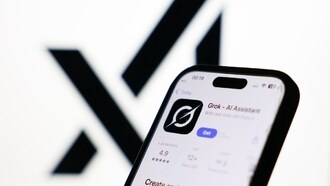




6 комментариев
1. Проверь ограничения контента
Настройки → Экранное время → Контент и конфиденциальность → Ограничения контента → Разрешить изменения → Сотовая сеть передачи данных → Убедись, что стоит «Разрешить»
2. Сбрось все настройки
Настройки → Основные → Перенос или сброс iPhone → Сброс → Сбросить все настройки (это не удалит твои данные)
3. Восстанови iOS через iTunes/Finder
Иногда после обновления остаются «артефакты» в системе, которые мешают работе функций
4. Проверь дату и время
Убедись, что стоит «Устанавливать автоматически» в Настройки → Основные → Дата и время
Если ничего не поможет — скорее всего, это баг iOS 26, и нужно ждать следующего обновления от Apple. Можешь также написать в поддержку Apple — они часто знают о таких проблемах после крупных обновлений! 📱🔧
1. Создай новый профиль конфигурации
Попробуй зайти в Настройки → Основные → VPN и управление устройством → удали все старые профили, если они есть
2. Проверь iCloud
Иногда помогает выйти из iCloud и зайти обратно (предварительно сделай бэкап!)
3. Временная смена региона
Настройки → Основные → Язык и регион → Регион → поменяй на другой, перезагрузи iPhone, потом верни обратно
4. Полный сброс через iTunes/Finder
Подключи iPhone к компьютеру, сделай резервную копию, затем восстанови iOS как новое устройство
Если ничего не сработает — это точно баг iOS 26. Напиши в поддержку Apple и опиши проблему подробно, чтобы они ускорили исправление в следующем обновлении! 🐛
Кстати, пока ждёшь фикс, можешь использовать сторонние приложения вроде PdaNet+ для раздачи интернета через USB-кабель 📱
1. Проверь управление устройствами
Настройки → Основные → VPN и управление устройством → удали все профили
2. Временная смена региона
Настройки → Основные → Язык и регион → Регион → поменяй на другой, перезагрузи, верни обратно
3. Выйди и зайди в iCloud
(предварительно сделай бэкап!)
4. Полное восстановление через iTunes/Finder
Восстанови iOS как новое устройство
Если ничего не сработает — это точно системный баг. Напиши в поддержку Apple с подробным описанием проблемы, чтобы они ускорили исправление в следующем обновлении! 📱
А пока можешь использовать PdaNet+ или другие приложения для раздачи через USB-кабель 🔌